GGU-VIBRATION: Menüeintrag "Diagramm"
Auf Ihrem Ausgabeblatt wird ein Diagramm dargestellt, in dem die Fundamentschwinggeschwindigkeit gegen den Abstand zu den gefährdeten Gebäuden aufgetragen ist. Form und Aussehen dieses Diagramms können Sie in der Dialogbox dieses Menüeintrages verändern, wenn der Schalter "Diagramm darstellen" aktiviert ist.
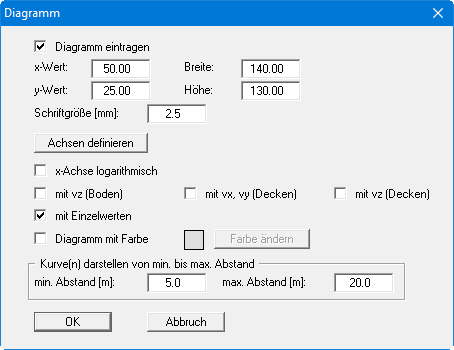
Mit den Werten für "x", "y", "Breite" und "Höhe" definieren und verändern Sie die Lage und Größe des Diagramms auf dem Ausgabeblatt. Die Schriftgröße lässt sich nach Belieben variieren.
Am schnellsten können Sie die Position oder Größe des Diagramms verändern, indem Sie die Funktionstaste [F11] drücken und anschließend das Diagramm mit der gedrückten linken Maustaste an die gewünschte Position ziehen oder die Seiten verschieben. |
|---|
Bei der grafischen Darstellung der Kurven wählt das Programm automatisch eine sinnvolle Skalierung der Achsen. Wenn Sie den Knopf "Achsen definieren" anwählen, erhalten Sie ein Dialogbox, in der Sie zunächst den Schalter "Nachfolgende Achsenwerte verwenden" aktivieren müssen. Anschließend können Sie die gewünschten minimalen und maximalen Abstände und Geschwindigkeiten eingeben. Die x-Achse kann durch Aktivierung des entsprechenden Schalters logarithmisch dargestellt werden.
Im Diagramm können neben der automatisch dargestellten Fundamentschwinggeschwindigkeit zusätzlich die vertikale Bodenschwinggeschwindigkeit und die horizontale und vertikale Schwinggeschwindigkeit für Decken und Wände dargestellt werden. Aktivieren Sie dazu die gewünschten Schalter.
Der resultierende Schwinggeschwindigkeitswert für den Abstand zum Gebäude, den Sie unter "Bearbeiten / Systemdaten" eingegeben haben, wird bei Aktivierung des Schalters "mit Einzelwerten" im Diagramm dargestellt. Der hinter der Kurve der Fundamentschwinggeschwindigkeit liegende Bereich wird mit der unter dem Knopf "Farbe ändern" definierten Farbe hinterlegt, wenn Sie den Schalter "Diagramm mit Farbe" aktivieren.
Über die Eingaben in den Feldern "min. Abstand [m]" und "max. Abstand[ m]" legen Sie fest, bei welchem Abstand die Schwinggeschwindigkeits-Kurven beginnen und bis zu welchem Abstandswert auf der x-Achse sie dargestellt werden sollen. Die Gesamtlänge der x- und y-Achsen wird bei einer Änderung der vorgegebenen Abstandswerte automatisch angepasst oder von Ihnen über den Knopf "Achsen definieren" festgelegt (s.o.).
